Jeśli chcesz wzmocnić swoją społeczność i dać lojalnym widzom specjalne przywileje, rola regularna (lub rola stałego gościa) w Streamlabs OBS jest doskonałą opcją. Ta rola pozwala aktywnym widzom uzyskać większą kontrolę i uprawnienia w czacie, co zwiększa zaangażowanie i interaktywność. W tym poradniku pokażę ci, krok po kroku, jak skonfigurować rolę regularną.
Najważniejsze wnioski
- Rola regularna nadaje lojalnym widzom większe uprawnienia w strumieniu.
- Aby móc korzystać z tej roli, musisz aktywować funkcję Cloudbot w Streamlabs.
- Przypisanie roli odbywa się poprzez zarządzanie użytkownikami w ramach Streamlabs.
Instrukcja krok po kroku
Przede wszystkim ważne jest, abyś aktywował funkcję Cloudbot zanim przystąpisz do przypisania roli regularnej. Możesz to zrobić w ustawieniach Streamlabs. Konieczna jest jednorazowa aktywacja, aby wszystkie funkcje Cloudbota działały poprawnie.
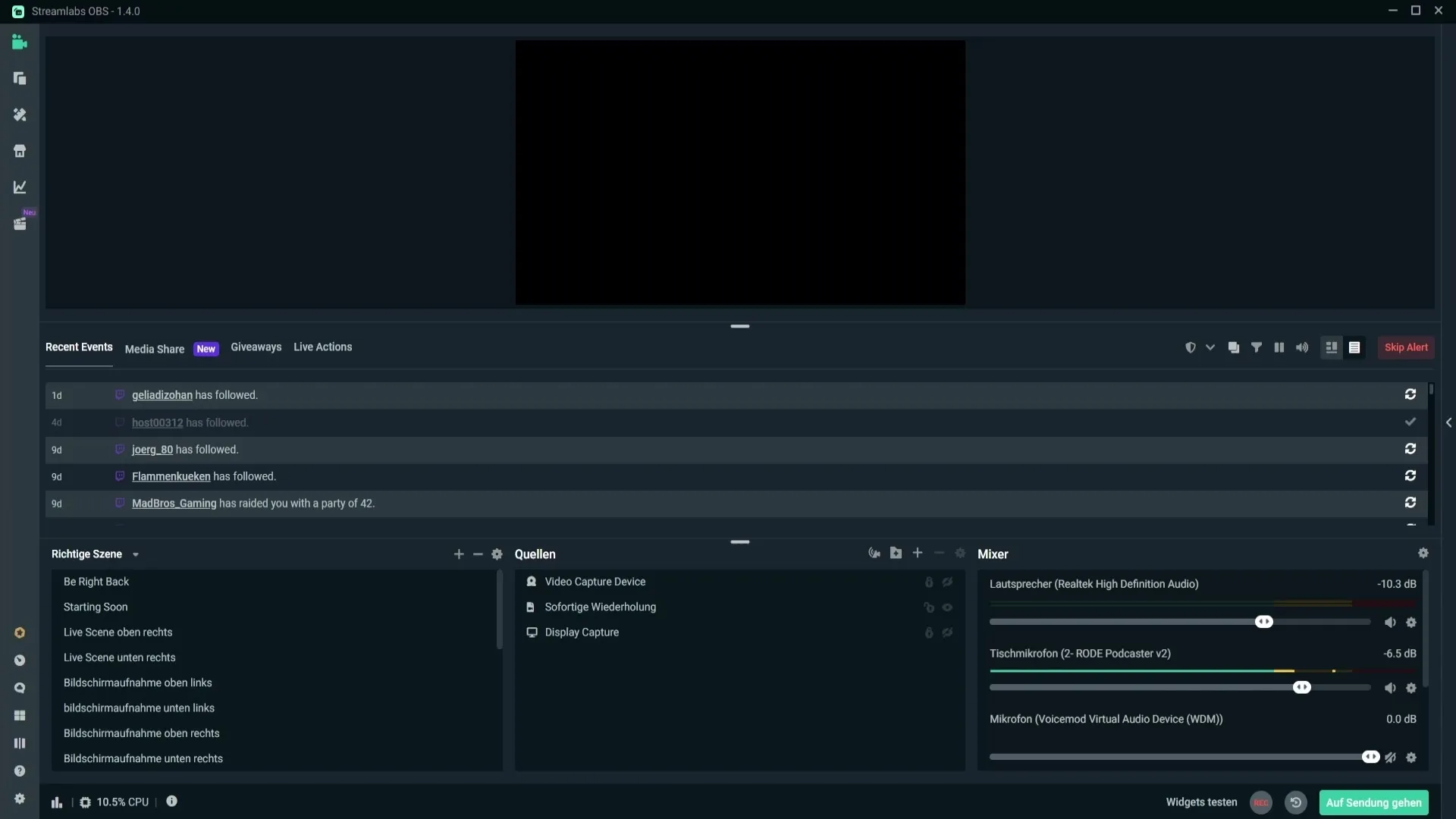
Po aktywacji funkcji Cloudbot, otwórz strumień i wpisz w czacie polecenie „!mod streamlabs”. W ten sposób nadajesz Cloudbotowi niezbędne uprawnienia moderatora do zarządzania rolą regularną.
Po odpowiednim przygotowaniu czatu, przejdź teraz do Cloudbota. Aby to zrobić, kliknij w lewym dolnym rogu na symbol Cloudbota w Streamlabs. Zostaniesz przekierowany na odpowiednią stronę, gdzie znajdziesz wszystkie funkcje Cloudbota.
Jesteś teraz na stronie Cloudbota. Tutaj znajdziesz opcję „Zarządzanie użytkownikami”, w której możesz dodać rolę regularną. Kliknij „Zarządzanie użytkownikami”, aby przejść do widoku, w którym zarządzasz rolami użytkowników.
Poniżej Zarządzania użytkownikami zobaczysz kategorię „@regular”. Kliknij w nią. Tutaj możesz wybrać między różnymi platformami, takimi jak Twitch czy YouTube. Upewnij się, że wybierasz odpowiednią platformę, na której nadajesz.
Teraz możesz wpisać nazwę użytkownika widza, któremu chcesz przypisać rolę regularną. Na przykład możesz wpisać „Przykładowa Nazwa Użytkownika”, aby wskazać konkretnego użytkownika. Upewnij się, że używasz prawidłowej nazwy, aby uniknąć błędów.
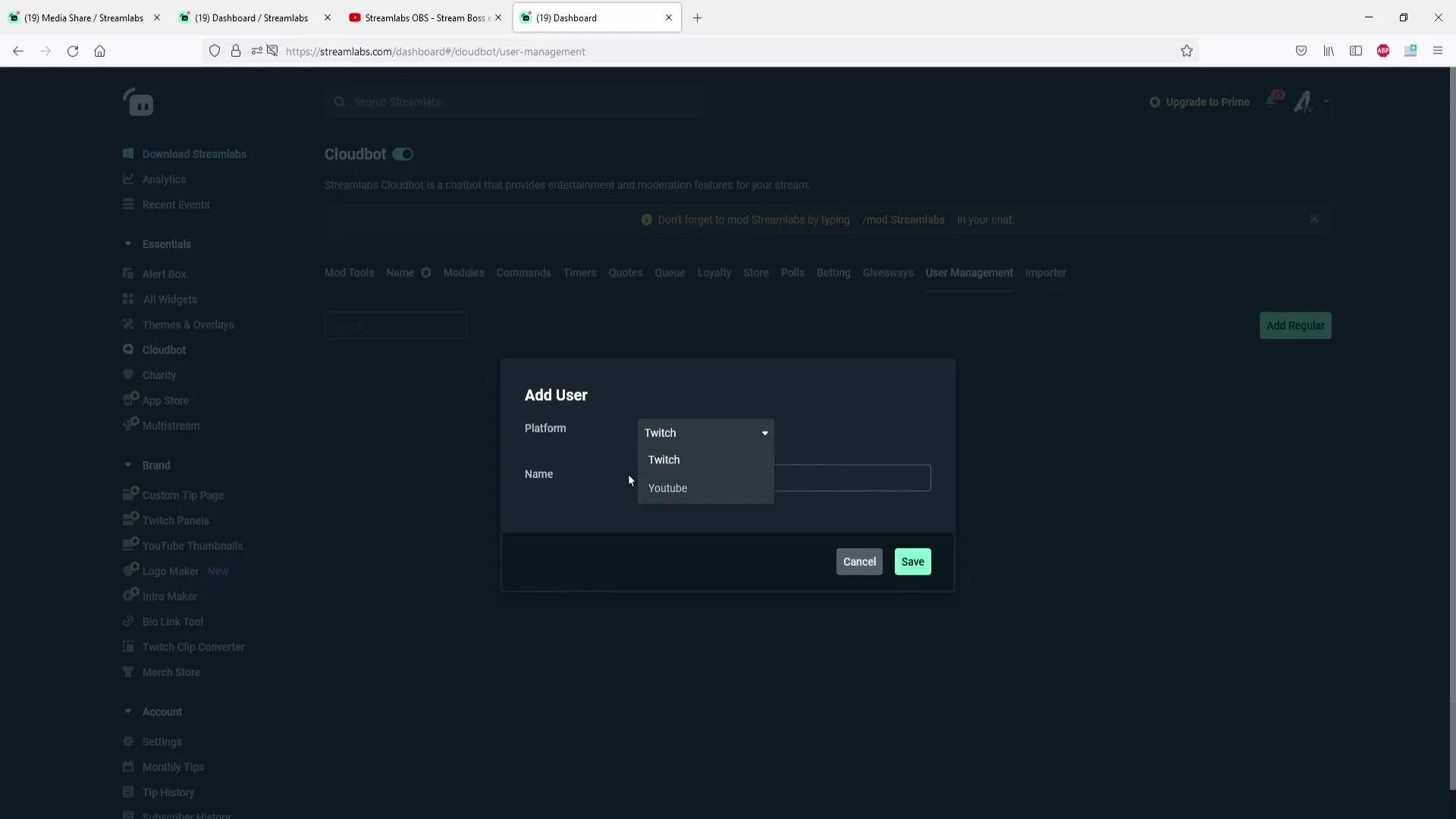
Po wpisaniu nazwy użytkownika, kliknij „Zapisz”, aby zapisać zmiany. W ten sposób przypisujesz użytkownikowi rolę „Regular”, a możesz mieć pewność, że ten widz ma teraz specjalny dostęp i uprawnienia w czacie.
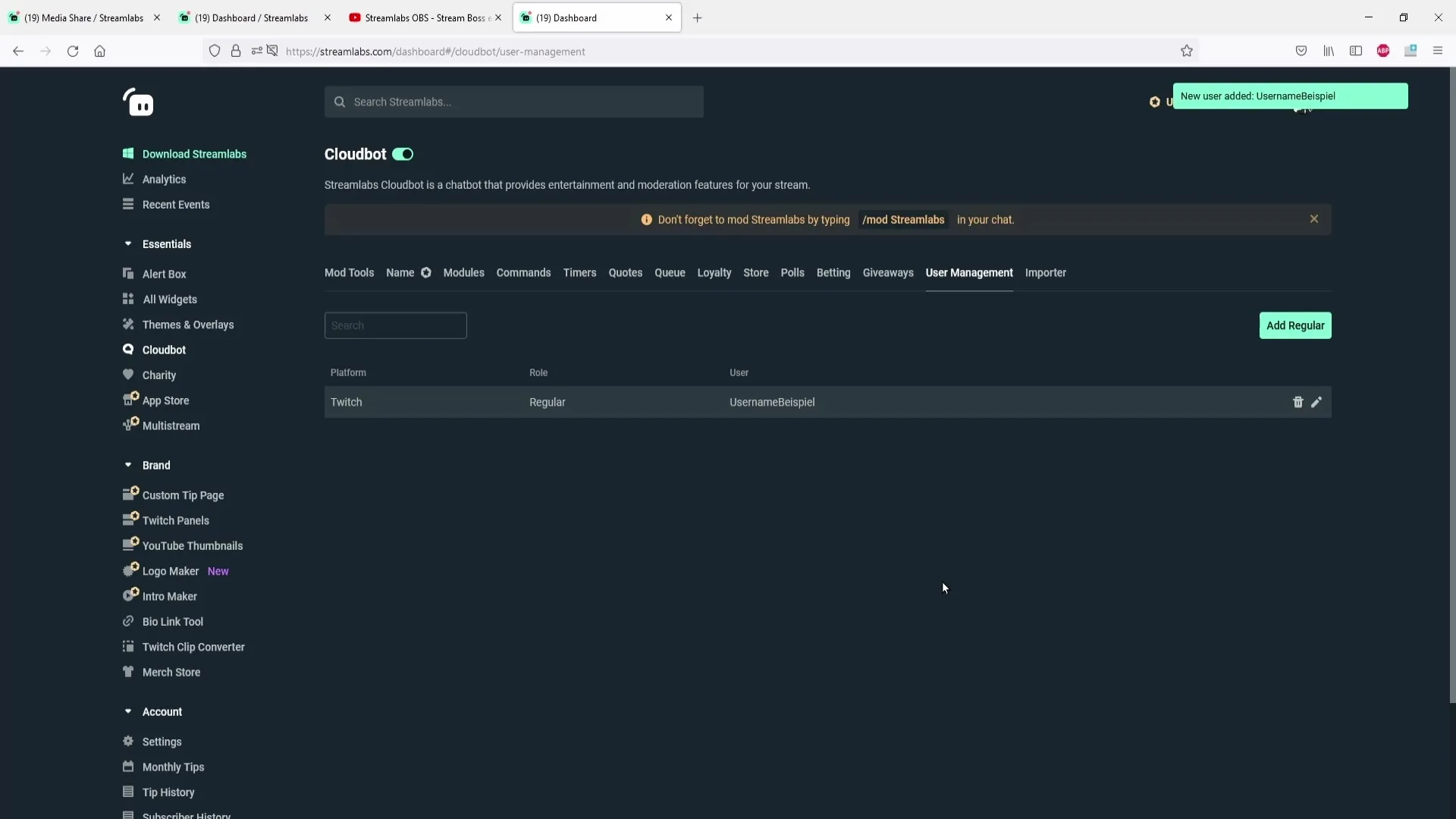
Jeśli chcesz później odebrać rolę, możesz to zrobić w dowolnym momencie. Po prostu kliknij na ikonę kosza obok nazwy użytkownika, aby usunąć rolę regularną. Alternatywnie kliknij na ikonę ołówka, aby edytować rolę.
Rola regularna jest przydatna, zwłaszcza jeśli chcesz udostępnić określone polecenia tylko stałym widzom. Tutaj możesz dokonać odpowiednich ustawień, aby upewnić się, że tylko stałym widzom są dostępne te specjalne funkcje, co sprawia, że system czatu staje się bardziej interaktywny.
Podsumowanie
W tym poradniku szczegółowo wyjaśniono, jak dodać rolę regularną w Streamlabs OBS. Przedstawiono niezbędne kroki, dzięki którym teraz jesteś w stanie przyznać lojalnym widzom specjalne przywileje i zwiększyć interakcje w społeczności.
Najczęściej zadawane pytania
Jak aktywować Cloudbota?Możesz aktywować Cloudbota, włączając w ustawieniach Streamlabs funkcję Cloudbot.
Co zrobić, jeśli chcę usunąć użytkownika z rolą „Regular”?Możesz usunąć rolę, klikając w Zarządzaniu użytkownikami na ikonę kosza obok nazwy użytkownika.
Czy mogę ustawić rolę „Regular” dla różnych platform?Tak, możesz wybrać między różnymi platformami, takimi jak Twitch czy YouTube.
Jak działa zarządzanie poleceniami z Regularami?Możesz ustawić polecenia tak, aby mogli do nich uzyskać dostęp tylko Regulars.
Czy dla roli Regular wymagane są dodatkowe kroki?Tak, musisz najpierw aktywować Cloudbota i moderować Bota w czacie.


